欢迎来到达索SOLIDWORKS增值经销商硕迪科技官网
服务热线:400-009-9965
solidworks@shuodizhixin.com
欢迎来到达索SOLIDWORKS增值经销商硕迪科技官网
服务热线:400-009-9965
solidworks@shuodizhixin.com


在编辑SOLIDWORKS Toolbox组件时,我们经常会遇到一些未知的错误,不知道是什么原因造成的。硕迪科技列出4个在编辑Toolbox组件时常见的几个误解点和正确的做法。
★ 1 为什么我无法使用导出和导入选项向表中添加任何其他配置?
★ 3 我是否应该打开父零件或已创建的零件,然后根据我的要求更改零件的草图或尺寸,并继续将其用作工具箱零件。
★ 4 Toolbox文件夹中的“ToolboxStandards.xml”文件有什么用
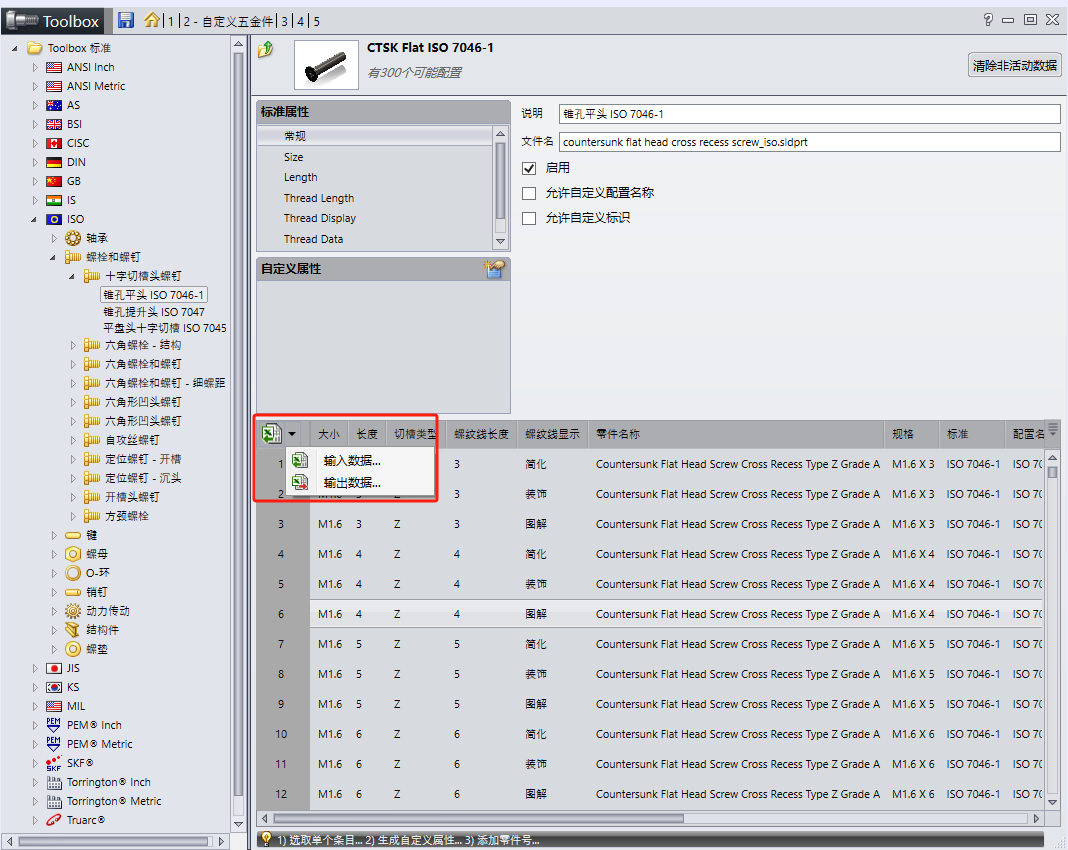
★ 在 Microsoft Excel® 中处理导出的数据时,您只能选择输入部件号、说明和注释,这些都是用户输入字段。
您甚至可以在指定的列中自定义配置名称和称号,但必须选中 "允许自定义配置名称 "和 "允许自定义称号"。这样这些列也打开了用户输入数据的权限
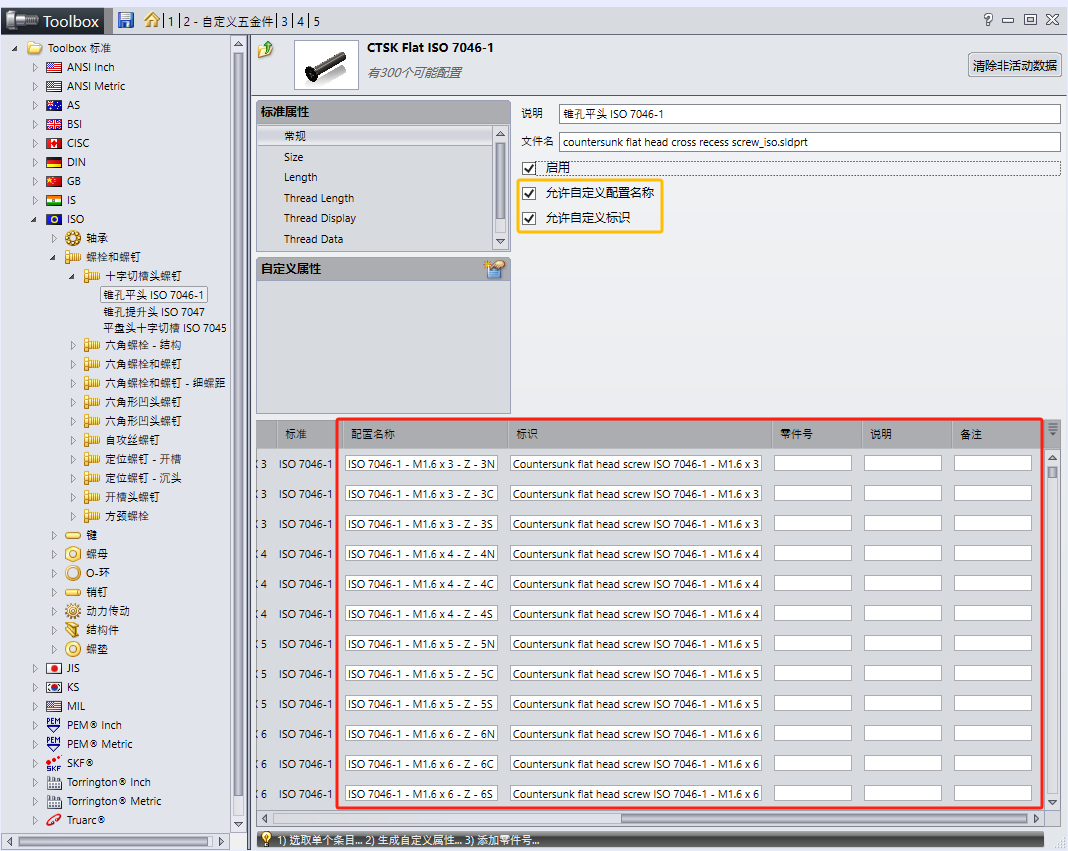
★ 但需要注意的是,用户必须避免在电子表格中添加或修改任何其他信息。
即使可以在表格中看到工具箱组件的尺寸、长度、凹槽类型等属性定义,也不应在电子表格中指定或更改值定义。
在这些规范之外对列中的数据进行任何更改,都会导致电子表格无法正确导入到工具箱设置中。
您甚至可以在指定的列中自定义配置名称和称号,但必须选中 "允许自定义配置名称 "和 "允许自定义称号"。这样这些列也打开了用户输入数据的权限
★ 与此选项相关的最常见误解是:认为我们可以在 Excel 表格中添加新尺寸和所有配置,然后直接导入到工具箱中,但这是不正确的。excel 的导入和导出适用于文本可编辑字段,如配置名称、名称、部件号、描述和注释。
★ 您只能从“工具箱”>“标准属性”>“大小”中添加新大小。
★ 如果公司最初设置工具箱的 CAD 管理员知道如何正确使用该选项,那么该选项将非常有用。
★ “创建配置/部件”选项减少了在使用工具箱时创建新配置或部件所需的时间。
★ 每当用户首次在装配体中添加任何元件时,都会在指定文件夹中的主零件文件或零件中创建配置或零件(取决于 3-User 设置页面中的设置)。现在,为单个组件执行此操作所需的时间非常少,但如果我们一次提前创建所有配置或部件,也可以节省这段时间。
★ 不建议通过打开零件直接更改 Toolbox 父零件或派生零件。您很可能会因为未解方程而导致草图出错。
★ 您应仅从 Toolbox Settings 页面更改 Toolbox 组件,这样不仅可以只编辑可编辑的参数,还可以避免任何错误.
,★ 此文件是在安装 SOLIDWORKS 期间创建的。通过安装管理器,您可以指定要安装的 Toolbox 标准,从而更轻松地管理 Toolbox 数据。
★ 您可以从此文件打开 (
★ 在升级过程中,标记为“否”的标准将被忽略。查看此文件有助于确定标准缺失或未更新的原因。
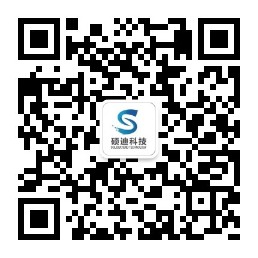
关注微信公众号
硕迪科技
